Kurse bearbeiten
Den Bearbeitungsmodus einschalten
Der erste Schritt zur Bearbeitung der Kursinhalte ist immer das Einschalten des Bearbeitungsmodus im Kurs.
Klicken Sie dazu auf den Button Bearbeiten. Den Bearbeitungsmodus schalten Sie am gleichen Ort auch wieder aus.
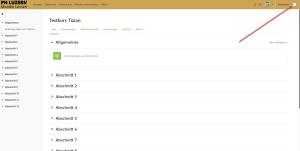
Titel und erster Abschnitt
Der erste Kursabschnitt (Allgemeines) dient dazu, den Kurs individuell zu gestalten. Den Titel ändern Sie, indem Sie rechts auf Bearbeiten (1) / Abschnitt Bearbeiten (2) klicken. Hier kann einen Text, oder auch ein Bild, eingefügt werden. Bilder erhöhen den Wiedererkennungswert Ihres Kurses.

Themenabschnitte anpassen
Klicken Sie rechts auf die drei Punkte und anschliessend auf „Einstellungen bearbeiten“. Anschliessend können
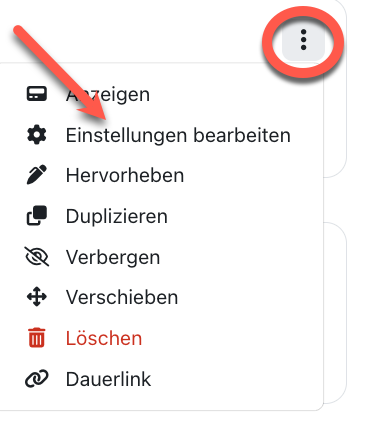
Anschliessend können Sie einen Namen für den Abschnitt und eine Beschreibung anfügen.
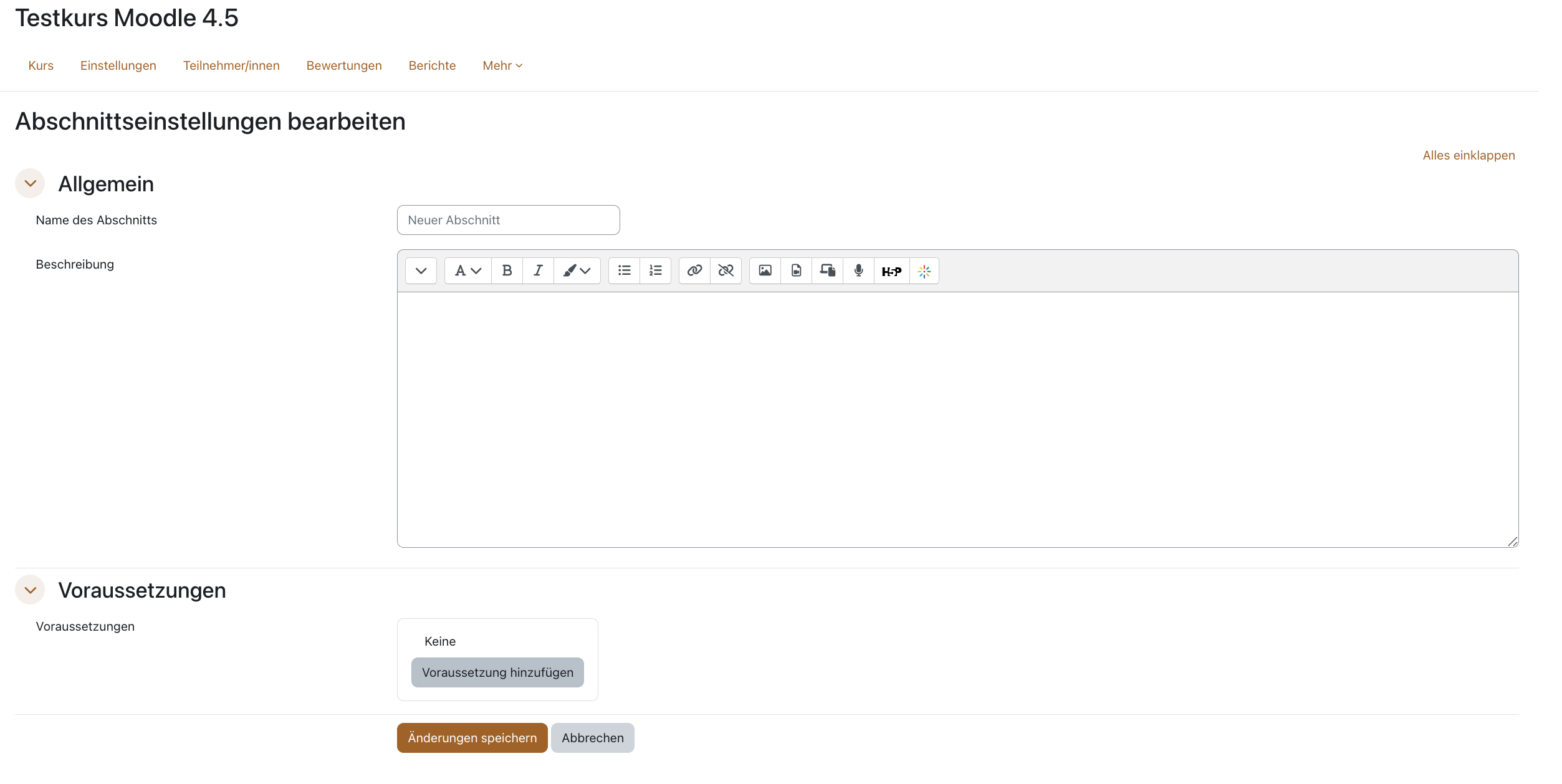
Zudem können Sie unter „Voraussetzungen“ folgende Dinge einstellen:
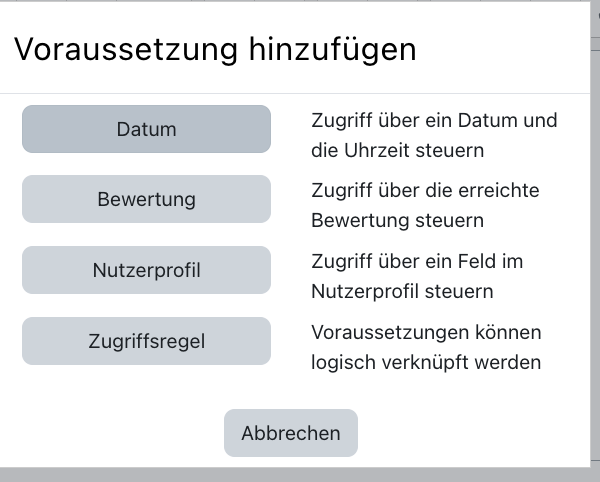
Alternativ können Sie auch auf den Stift neben dem Themenabschnitt klicken, um dessen Name zu ändern. Sie bestätigen dann die Eingabe mit Enter.
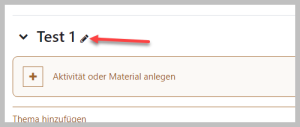
Hervorheben oder Verbergen von Abschnitten
Klicken Sie auf die drei Punkte beim gewünschten Kursabschnitt und wählen Sie „Hervorheben“ aus. Anschliessend erscheint der Kursabschnitt hervorgehoben, welcher zudem beim linken Seitenmenü mit „Hervorgehoben“ gekennzeichnet wird.
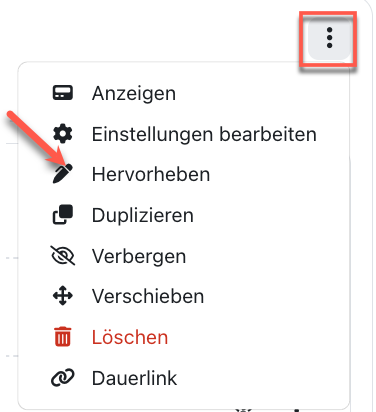
Mit der Funktion „Verbergen“ können Sie ls Kursleiter/in Abschnitte verbergen. Kursleitende sehen die Abschnitte grau hinterlegt und Teilnehmende sehen den Kursabschnitt gar nicht.
Sie können so die Inhalte nach und nach freigeben, was für die Teilnehmenden mehr Übersichtlichkeit schaffen kann.
Themenabschnitte löschen oder hinzufügen
Wenn Sie weniger als die 12 Standard Themenabschnitte benötigen, löschen Sie die überzähligen Themen mit Bearbeiten / Abschnitt löschen. Sollten Sie zusätzliche Abschnitte benötigen, klicken Sie auf . Der neue Abschnitt wird ganz unten angefügt.

Wollen Sie im Unterabschnitt zusätzliche Aktivitäten/Materialien hinzufügen, können Sie das jeweils durch das Plus machen. Bei Nummer 1 kann man hier noch mehr Materialien/Aktivitäten hinzufügen, bei Nummer 2 entweder einen weiteren Unterabschnitt oder Material.

Zum einen zusätzlichen Abschnitt hinzuzufügen, müssen Sie beim Kurs ganz nach unten scrollen bis “ „. Achtung, dies sehen Sie nur, wenn sie oben „Bearbeiten“ aktiviert haben.

Kurselemente bearbeiten / Aktivitäten oder Material anlegen
Um den Teilnehmer*innen Ihres Kurses Aktivitäten oder Materialien zur Verfügung zu stellen, klicken sie innerhalb eines Abschnittes zuerst auf die Schaltfläche «Aktivitäten oder Material anlegen».

Dadurch öffnet sich nun ein Pop-Up-Fenster mit einer Übersicht aller Aktivitäten und Materialien:

Um mehr über einzelne Aktivitäten und Materialien zu erfahren, können Sie in jeder Kachel auf den grauen Informationskreis unten rechts klicken.
Jedes Element, das Sie einem Kurs hinzufügen erhält automatisch ein Menü zur Bearbeiten (3 Punkte), sofern sie sich im Bearbeitungsmodus befinden:
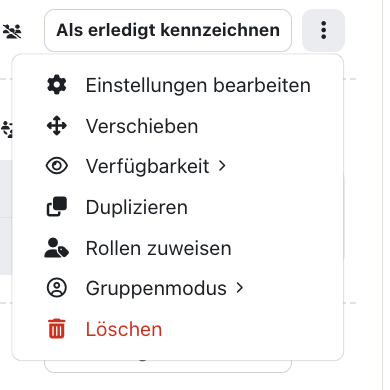
Einstellungen bearbeiten : Aufrufen aller relevanten Grundeinstellungen des Elements (Aktivität oder Material)
Verschieben: Das Element lässt sich in andere Abschnitte verschieben.
Verfügbarkeit: Aktivität/Material anzeigen, verbergen oder verfügbar machen ohne dass es auf der Seite angezeigt wird.

Duplizieren: Das Element kopieren und dann nach Belieben mit Drag + Drop verschieben.
Rollen zuweisen: Die Rollenzuweisung für Material und Aktivitäten erlaubt es, den Teilnehmenden spezifische Rechte für ein Element einzurichten. Sie können damit zum Beispiel Bearbeitungsrechte (Kursleiterreichte) für bestimmte Ordner zuweisen.
Löschen: Das Element löschen.
Gruppenmodus
Neu kann bei jedem Abschnitt direkt eingestellt werden für welche Gruppen er zur Verfügung stehen soll. Dazu können Sie einfach mit der Maus auf der rechten Seite durchfahren, bis das Symbol erscheint. 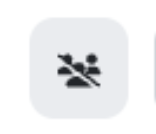 Dies bedeutet, dass die Aktivität keiner speziellen Gruppe zugewiesen ist.
Dies bedeutet, dass die Aktivität keiner speziellen Gruppe zugewiesen ist.
Klickt man auf dieses Symbol, kann man die Gruppeneinstellungen vornehmen und nachlesen.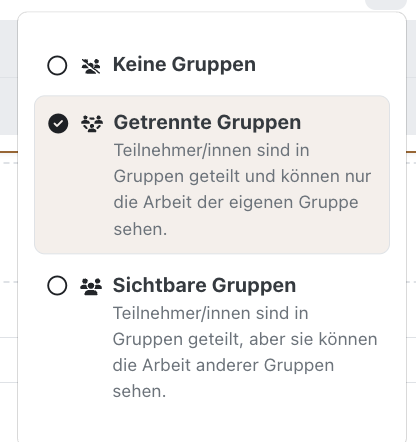
siehe Bild
Als erledigt kennzeichnen
Als Kursleitung kann man bei den Einstellungen der Aktivitäten einstellen, dass die Teilnehmenden kennzeichnen müssen, wenn Sie die Aktivität erledigt haben. Dies kann dann unter „Abschlussbedingungen“ beim zweiten Punkt „Teilnehmer/innen müssen die Aktivität manuell als erledigt markieren“ einstellen.
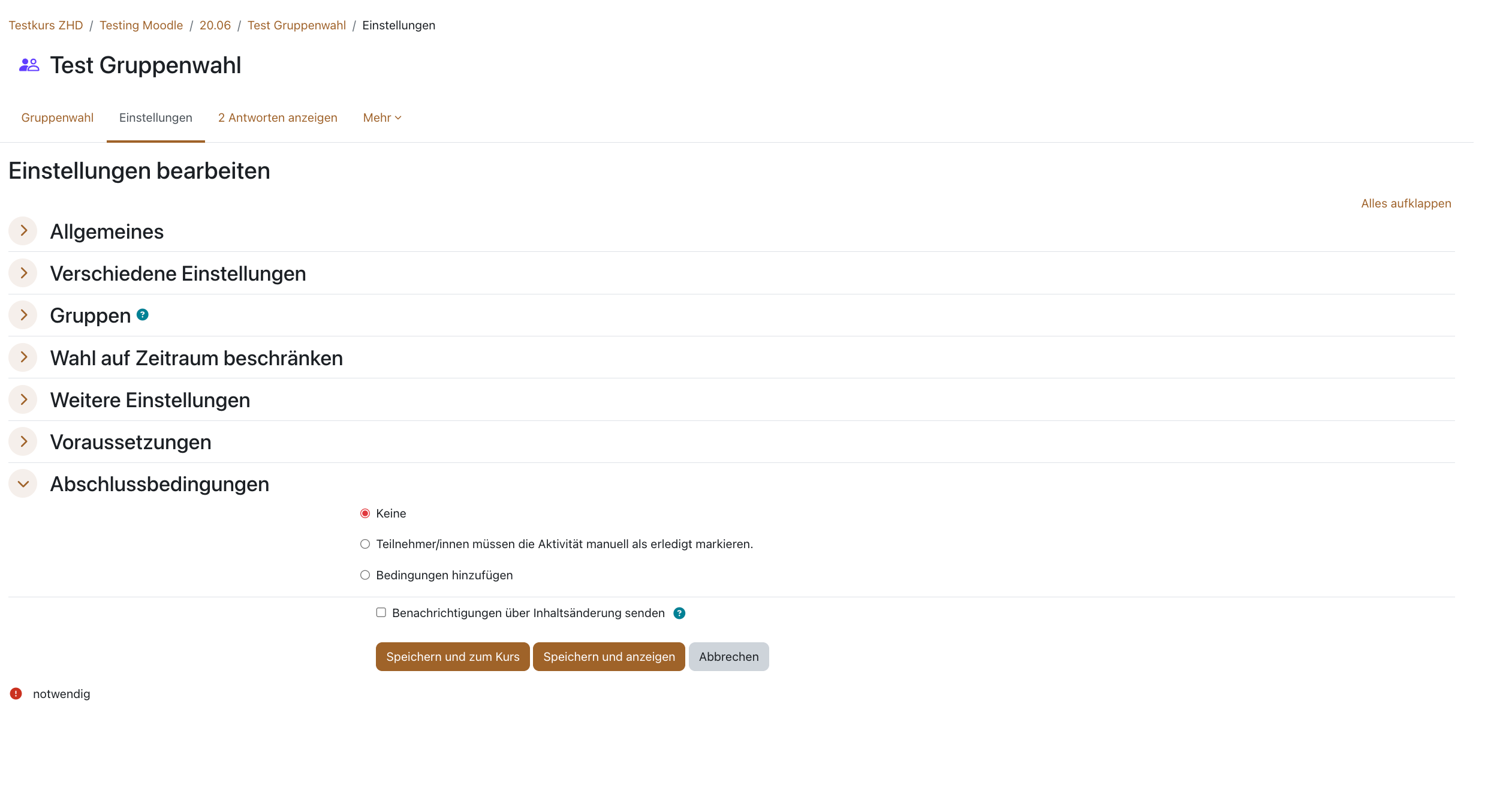 Die Teilnehmenden erhalten dann folgende Schaltfläche, welche Sie anwählen müssen:
Die Teilnehmenden erhalten dann folgende Schaltfläche, welche Sie anwählen müssen:
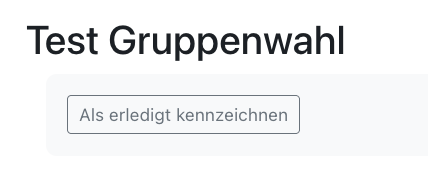
Im Anschluss erscheint bei den Teilnehmenden die Aktivität als erledigt, welches Sie zudem im linken Menu mit einem grünen Punkt erkennen können.


